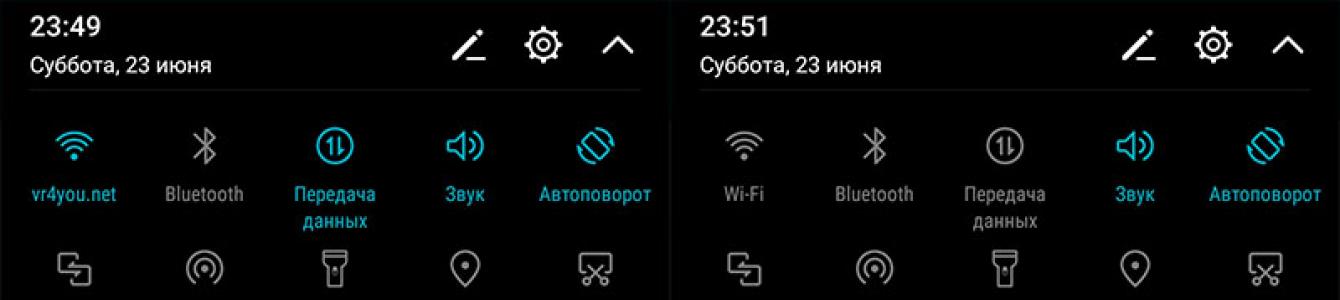Наверняка вы уже знаете что Windows 10 устанавливается с множеством предустановленных приложений.
В дополнению к этому вы могли установить несколько дополнительных приложений из Microsoft store (магазина майкрософт).
К сожалению Windows 10 устроена так, что большинство из этих приложения работают постоянно, но в фоновом режиме. Причем работают даже те приложения которые вы не разу не использовали и пользоваться ими не собираетесь.
В запуске таких бесполезных приложений есть пара недостатков :
- Любое запущенное приложение расходует системные ресурсы (ОЗУ. ЦП и т.д.). Это немного уменьшает скорость работы вашего компьютера, что не очень-то и хорошо.
- Некоторые из приложений запускаемых в фоне регулярно проверяют обновления или отправляют информацию об использовании на сервера Microsoft. Так же они могут отправлять подробную информацию разработчикам этих приложений.
К чему приводит работа запущенных в фоне приложений?
Если вы используете ноутбук, то приложения будут расходовать заряд вашей батареи, а так же использовать интернет трафик (что не очень-то и хорошо при лимитированных подключениях).
Плюс ко всему, если вы заботитесь о своей конфиденциальности, то эти приложения поставят ее под угрозу.
Есть конечно приложения которым положено работать в фоновом режиме, например почтовые клиенты и мессенджеры, что бы проверять наличие новых сообщений на сервере.
Как же бороться с этими приложениями?
На самом деле все очень просто, предотвратить запуск приложений в фоновом режиме может каждый. Вы даже можете отключить ВСЕ фоновые приложения или только те, которые вы никогда не используете. Выбор за вами.
В случае отключения фонового запуска приложения, вы так же сможете его использовать. Оно всего лишь перестанет стартовать в фоновом режиме и на его открытие потратится чуть больше времени.
Для того что бы предотвратить запуск фоновых приложений на компьютере с Windows 10 вам потребуется:
1. Нажать кнопку поиск на панеле задач
2. Ввести "Фоновые приложения"
3. Выбрать приложения которые могут работать в фоновом режиме, а какие нет.
Если вы захотите отключить ВСЕ работающие в фоне приложения, то установите параметр « Разрешить приложениям работать в фоновом режиме» в состояние « Выкл .».
4. Перезагрузить компьютер.
После проделанной работы вам больше не будут докучать фоновые приложения.
Ставя лайки 👍 и делая репосты в соц. сетях вы помогаете развитию канала.
Так же вы можете ознакомиться с другими материалами по ссылке Записки одного ITшника и если вам интересна данная тематика подписаться на канал➕.
Фоновым режимом в ОС Android называется выполнение программы, которая не видна пользователю (выполняется в фоне). В частности в фоновом режиме работают программы, запускаемые самой системой или службы. У них нет пользовательского интерфейса, а также эти задачи выполняются с более низким приоритетом, чем обычные процессы. Кроме того, в фоновом режиме могут работать приложения, установленные вами на смартфон. По большей части, цель работы программ в фоновом режиме - обмен информацией с сервером. Например: игра постоянно обращается к серверу чтобы проверить новые обновления, мессенджер - чтобы оповестить вас о новом сообщении и т.д. Обращение фоновых задач к серверу требует мобильное или Wi-Fi подключение к сети, которое съедает трафик. Поэтому, я дам несколько советов, как отключить фоновый режим на андроиде всех приложений разом и каждого по отдельности.
Отключение передачи данных для одного приложения
По сути, отключить фоновый системный процесс нельзя, а можно перевести в процесс "Приостановлено". Делается это через диспетчер приложений в настройках Android аппарата. Также, чтобы приложение в фоне не смогло обращаться к серверу, сэкономив при этом заряд батареи и мобильный трафик, необходимо:
После этого, приложение не сможет обмениваться информацией с сервером. По поводу системных приложений, например "СМС" или "Телефон", их отключить не получится. Необходим старый добрый .
Отключение передачи данных для всех приложений
Чтобы перекрыть сетевой трафик для всех приложений, нужно выключить Wi-Fi и передачу мобильных данных. Сделать это можно нажав на иконки панели уведомлений.

То же самое можно сделать в настройках:

Включить функцию можно там же.
Основная задача Алисы - решать повседневные вопросы: искать информацию в интернете, находить места, запускать музыку, прокладывать маршруты, показывать прогноз погоды, читать новости и многое-многое другое. Но кроме этого, Алиса может развлечь вас беседой на любую тему, рассказать историю или шутку.
Начать разговор
Чтобы начать разговор с Алисой:
Если у вас устройство на базе Android, вы можете использовать специальный виджет для быстрого запуска диалога с Алисой.
Примеры запросов и команд для Алисы можно посмотреть в Помощи Яндекс.Браузера для смартфонов на Android или iOS .
Завершить разговор
Чтобы закончить общение с Алисой, нажмите Закрыть или сдвиньте вниз диалоговое окно.
Алиса меня не слышит
Алиса не отвечает
Чтобы отвечать на вопросы, Алисе нужен стабильный доступ в интернет. Проверьте ваше соединение, перезапустите приложение Яндекс и спросите еще раз. Если проблема сохраняется, напишите нам через форму обратной связи .
Алиса не озвучивает ответы
Алиса озвучивает ответы, только если они заданы голосом. Если вы набираете текст вручную, то ответ Алисы вы также получите в письменном виде.
Алиса не выполняет команды и передразнивает
У Алисы есть два основных режима работы:
функциональный - найти информацию, открыть приложение, прочитать, построить маршрут и т. д.;
«нейросетевая болталка» - поддержать разговор на заданную пользователем тему.
Как правило, Алиса включает режим «нейросетевая болталка» после команды «Давай поболтаем» . Но могут быть и исключения. Если вы столкнулись с тем, что Алиса болтает вместо того, чтобы выполнять команды, скажите «Хватит» , «Закончить» , «Вернись» или «Выйти» .
Навыки Алисы
Навыки расширяют возможности Алисы, делая ее еще более полезной и интересной. Уже сейчас Алиса может рассказать сказку, поиграть в города, подсказать рецепт и многое другое. Узнать, что умеет ваш голосовой помощник, можно в каталоге навыков Алисы .
Но не все навыки Алисы создаются в Яндексе. Если вы заметили, что голос помощника изменился, а ваши фразы в диалоге стали отображаться на синем фоне вместо фиолетового, значит вы запустили один из навыков Алисы, который был создан сторонними разработчиками.
Если вас заинтересовала возможность создать свой навык, см. описание технологии Яндекс.Диалоги.
История беседы
Беседа с Алисой сохраняется в памяти устройства. Чтобы удалить ее, в правом верхнем углу диалогового окна нажмите значок с тремя точками и выберите Очистить историю .
В этом обзоре мы расскажем, как сделать Алису в фоновом режиме – поговорим о том, как правильно активировать постоянную работу приложения. Кроме того, разберемся, почему функция может быть недоступна пользователю, и выявим причины появления неисправности.
Как включить на компьютере
Для начала ответим на вопрос, может ли Алиса работать в фоновом режиме. Бот доступен пользователям только при использовании Лончера, Навигатора, Браузера или непосредственно приложения «Голосовой помощник».
Как видите, Алиса в фоновом режиме на Андроид или ПК не может работать постоянно – только в рамках нескольких программ.
Разобрались – теперь перейдем к тому, как включить Алису в фоновом режиме на компьютере:
- Откройте Яндекс браузер;
- Нажмите на кнопку настроек (три горизонтальные полоски) и откройте «Настройки»;
- Выберите строку «Поиск»;
- Поставьте галочку напротив пункта «Включить голосовую активацию».
В выдвигающемся меню снизу есть иконка бота:
- Кликните на иконку;
- Выберите значок в виде шестеренки;

- Переведите тумблер «Голосовая активация» во включенное положение.

Как запустить в телефоне
Для начала давайте настроим запуск в Навигаторе:
- Откройте приложение;
- Нажмите на иконку настроек;
- Выберите пункт «Звуки и оповещения»;
- Переведите тумблер около названия бота в положение «Включено».



Поговорим о том, как настроить опцию в браузере для смартфонов:
- Запустите браузер;
- Нажмите на кнопку настроек;
- Включите пункт «Голосовая активация».
- Выберите подходящий вариант



Обратите внимание, все инструкции даны для пользователей, уже загрузивших приложения. Если вы еще не скачали ПО:
- Откройте магазин приложений;
- В поисковой строке наберите название «Яндекс Браузер с Алисой»;
- Нажмите иконку «Загрузить».

Причины деактивации
Давайте рассмотрим, почему Алиса не работает в фоновом режиме – такая проблема может настигнуть каждого пользователя. Приведем самые распространенные причины и их решение:
- Обновите браузер или приложения для смартфона;
- Проверьте, правильными ли фразами вы пользуетесь. Ваш выбор – «Привет» или «Слушай»;
- Убедитесь, что ваш смартфон поддерживает работу программ (соответствие версии);
- Проверьте работоспособность и настройки микрофона;
- Убедитесь, что интернет включен.
Теперь вы знаете, как вызвать Алису в фоновом режиме и сможете получить доступ к подсказкам, играм и прочим функциям в любое время.
Несмотря на достаточно высокие характеристики большинства современных Android-устройств, ресурсы смартфона имеют определенные ограничения, приводящие к разного рода проблемам с производительностью. Избежать подобных ситуаций можно за счет отключения фоновых приложений, работающих в скрытом режиме на постоянной основе. В ходе настоящей инструкции мы рассмотрим данную процедуру на примере нескольких вариантов.
Из всех возможных методов отключения фоновых приложений нами будет уделено внимание только трем способам, в большинстве случаев тесно связанных между собой. При этом рассматриваемая задача без проблем доступна на смартфоне с любой версией ОС и не требует установки дополнительного ПО из Плей Маркета .
Способ 1: Используемая память
Наиболее простой метод остановки фоновых процессов заключается в использовании специального раздела в «Настройках» , предназначенного для контроля за оперативной памятью Android-устройства. Доступна данная возможность на смартфонах с пятой и выше версиями операционной системы, одинаково позволяя отключать как стандартные, так и сторонние приложения.

В некоторых случаях остановка фоновых процессов потребует дополнительного подтверждения через соответствующее всплывающее окно. Кроме того, на разных версиях прошивки раздел со статистикой может значительно отличаться по расположению и предоставляемым возможностям. Так или иначе на этом процесс отключения можно считать завершенным и, если нужно, переходить к следующим вариантам.
Способ 2: Настройки безопасности
Этот метод лишь частично связан с рассматриваемой темой, так как заключается в отключении приложений, имеющих права доступа к управлению Android-устройством. Выполнив деактивацию подобным образом, ПО будет изолировано от влияния на функции смартфона, например, когда он находится в режиме блокировки экрана.

Как видно, данный вариант актуален далеко не во всех случаях, так как немногие приложения требуют подобного уровня доступа к телефону. При этом иногда подобный поход является не только способом отключить фоновые процессы, но и позволяет разблокировать функцию остановки ПО для предыдущего и следующего метода.
Способ 3: Управление приложениями
В отличие от предыдущих вариантов, данный способ позволяет остановить любое фоновое ПО, включая потребляющие минимальное количество ресурсов и незначительно влияющие на производительность смартфона. На разных версиях операционной системы возможности рассматриваемого раздела с параметрами значительно различаются.
Android 5.1 и выше

Android 4.4

Доступна подобная остановка процессов не всегда, но в любом случае является наиболее действенным методом. Кроме того, для деактивации потребуется точное название приложения, а его работоспособность после отключения во многом может быть под угрозой.
Способ 4: Принудительная остановка (только root)
Каждый выше рассмотренный метод так или иначе позволяет деактивировать фоновые процессы через системные настройки, однако помимо подобного подхода всегда можно воспользоваться сторонними программами. Одним из таких средств выступает Greenify, позволяющее в принудительном порядке остановить любое работающее ПО, включая системное. При этом для правильной работы программы на Android-устройство придется добавить root-права.
- Установите приложение по представленной ниже ссылке. На странице «Рабочий режим» выберите вариант «Мое устройство с рутом» и нажмите «Далее» .
- Подтвердите добавление root-прав для Greenify. Все последующие параметры можете оставить на личное усмотрение.
- На главной странице приложения вы можете нажать по кнопке с тремя точками и выполнить несколько задач, будь то переход к «Настройкам» или «Усыпление» выбранного ПО. Разделу с параметрами стоит уделить особое внимание, так как именно здесь определяется поведение отключенных приложений.
- Разобравшись с настройками, на главной странице Greenify нажмите по значку «+» в нижнем или верхнем углу экрана. В результате откроется окно со списком приложений, работающих в фоновом режиме.
- Выберите один или несколько вариантов ПО, которое требуется остановить в принудительном порядке. Завершив выделение, тапните по значку с изображением галочки в нижнем правом углу экрана.
- Для автоматической остановки всех выбранных программ воспользуйтесь иконкой в нижнем правом углу на главной странице. После этого приложения перейдут в «Спящий режим»
, оказавшись в блоке «Усыпленные»
.
Примечание: Хоть и большинство, но далеко не все программы можно остановить подобным способом, как видно по скриншоту.
- На этом инструкцию можно завершить, однако отдельно важно отметить автоматический анализ. Это позволяет не только останавливать ненужное ПО, но и существенно экономить ресурсы Android-устройства.







Надеемся, после ознакомления с каждым из предложенных способов у вас получилось произвести остановку фоновых процессов.